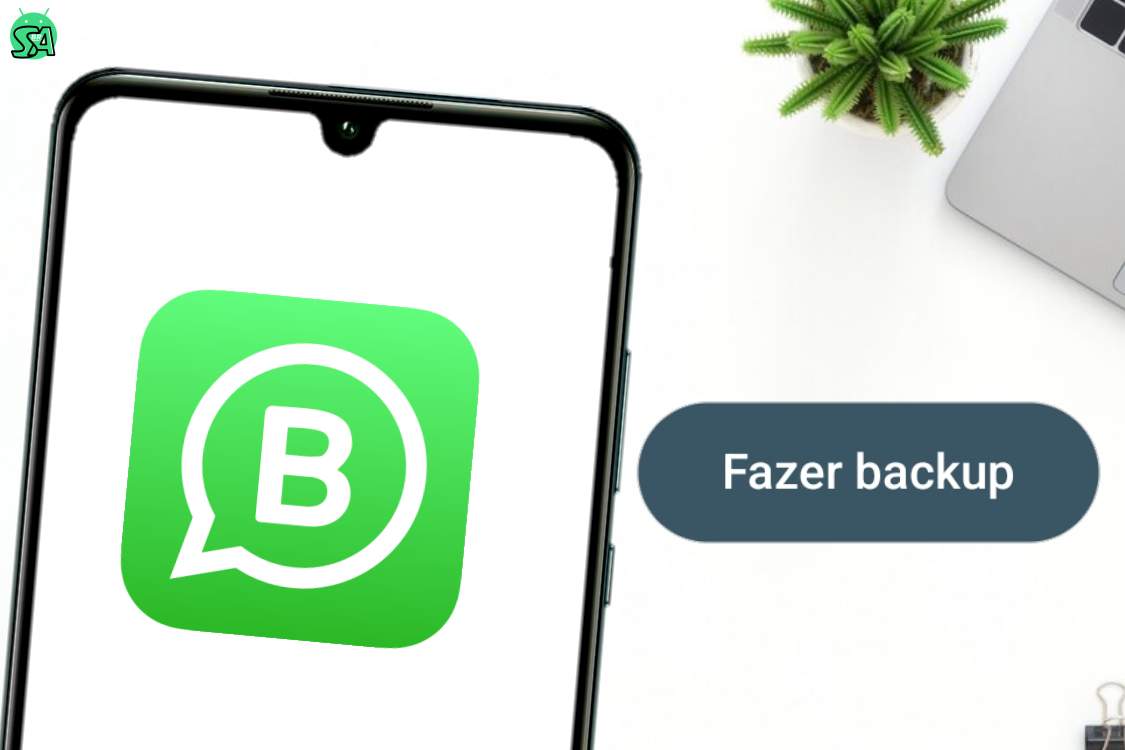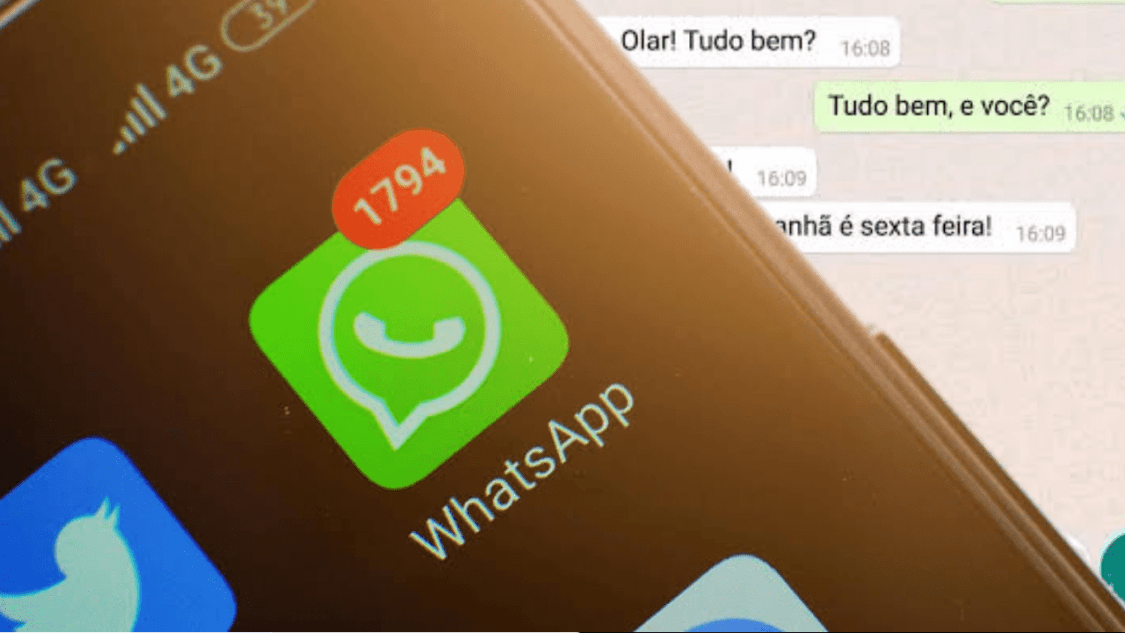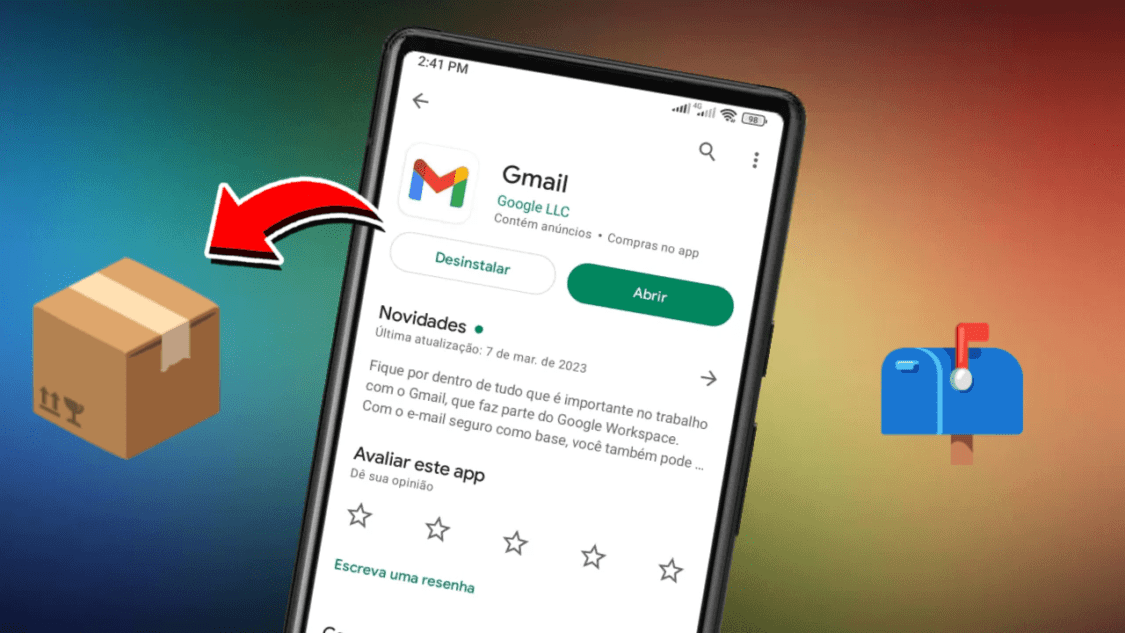Aprenda como fazer backup das conversas no WhatsApp Business utilizando o Google Drive. Saiba como selecionar a opção de backup no celular Android e restaurar os dados do aplicativo.
Fazer backup das conversas no WhatsApp Business é essencial para garantir a segurança dos dados da sua empresa. Afinal, perder informações importantes pode causar problemas no atendimento aos clientes e até mesmo impactar nas vendas.
- VEJA TAMBÉM:
- WhatsApp Business: Dicas, Dúvidas e Principais Configurações
- Como criar e editar figurinhas no próprio WhatsApp
Para realizar o backup do WhatsApp Business, basta seguir alguns passos simples.

Como fazer backup no WhatsApp Business (Android):
- Abra o WhatsApp Business.
- Toque nos três pontos no canto superior direito da tela para acessar o menu.
- Selecione Configurações.
- Vá até Conversas.
- Escolha Backup de conversas.
- Clique em Fazer backup para salvar as conversas e arquivos importantes dessa conta.
- Não se esqueça de escolher a frequência do backup que deseja. Você pode optar por fazer backups diários ou semanais.
Como fazer backup no WhatsApp Business (iPhone):
- Abra o WhatsApp Business.
- Vá para Configurações.
- Acesse Conversas.
- Selecione Backup de conversas.
- Toque em Fazer Backup agora.
- Ative o Backup automático para salvar os dados do WhatsApp Business no iPhone.
Uma vez selecionada a opção, você pode configurar o backup automático do WhatsApp para que as conversas sejam salvas diariamente. Dessa forma, você garante que todas as mensagens, arquivos de mídia e histórico de conversas sejam mantidos seguros e disponíveis para restauração a qualquer momento.
Caso deseje transferir os dados do WhatsApp Business do seu celular Android para um iPhone, o processo de restauração do backup também é simples. Basta acessar o menu de configurações, selecionar a opção de restaurar conversas e escolher o arquivo de backup salvo no Google Drive.
- Para realizar o backup das conversas do WhatsApp Business:
- Abra o aplicativo e acesse as configurações;
- Selecione a opção de backup e escolha o Google Drive;
- Configure o backup automático para garantir a segurança dos dados;
- Restaure o backup em caso de troca de dispositivo.
Além disso, é importante manter espaço suficiente de armazenamento no Google Drive para salvar os backups. Dessa forma, você evita problemas de perda de dados e garante a integridade das informações da sua empresa.
Por fim, ao seguir essas simples instruções, você poderá manter o histórico de conversas do WhatsApp Business sempre seguro e acessível, proporcionando mais tranquilidade e garantindo a continuidade das operações comerciais da sua empresa.
Realizar o backup do WhatsApp Business no Google Drive
Realizar o backup do WhatsApp Business no Google Drive é uma ação importante para garantir que suas conversas e dados estejam seguros e acessíveis sempre que precisar. Neste guia, vamos explicar passo a passo como realizar esse processo de forma simples e eficiente.
- Abra o WhatsApp Business no seu dispositivo Android.
- Toque nos três pontos no canto superior direito para acessar o menu.
- Selecione Configurações.
- Vá até Conversas.
- Escolha Backup de conversas.
- Clique em Fazer backup.
- Você verá a opção de escolher onde deseja salvar o backup. Selecione Google Drive.
- Faça login na sua conta do Google se ainda não estiver conectado.
- Escolha a frequência do backup (diário, semanal ou mensal).
- Toque em Fazer backup novamente para iniciar o processo.
Agora, o WhatsApp Business fará automaticamente o backup das suas conversas e mídias no Google Drive. Lembre-se de manter espaço suficiente no seu Google Drive para armazenar os backups. 📂
Restaurando o backup no WhatsApp Business (Android):
- Abra o WhatsApp Business no seu dispositivo Android.
- Quando você instala o WhatsApp Business em um novo dispositivo ou após reinstalar, ele geralmente detecta automaticamente o backup mais recente no Google Drive.
- Siga as instruções na tela para verificar seu número de telefone e restaurar as conversas.
Restaurando o backup no WhatsApp Business (iPhone):
Infelizmente, o WhatsApp Business não oferece suporte direto ao Google Drive para backups em dispositivos iPhone. No entanto, você pode seguir estas etapas para restaurar suas conversas:
- Certifique-se de ter feito um backup anteriormente no Google Drive ou em outro serviço de armazenamento.
- No seu novo dispositivo iPhone, instale o WhatsApp Business.
- Durante a configuração, insira o mesmo número de telefone que você usou anteriormente no WhatsApp Business.
- O aplicativo deve detectar o backup existente e oferecer a opção de restaurá-lo.
- Siga as instruções na tela para concluir o processo de restauração.
Lembre-se de que, para restaurar o backup, você precisa usar o mesmo número de telefone associado à sua conta anterior do WhatsApp Business. Boa sorte!
Como configurar o Backup automático no WhatsApp Business (Android):
- Abra o WhatsApp Business no seu dispositivo Android.
- Toque nos três pontos no canto superior direito para acessar o menu.
- Selecione Configurações.
- Vá até Conversas.
- Escolha Backup de conversas.
- Ative o backup no Google Drive.
- Toque em Fazer backup no Google Drive e escolha se você deseja que o celular guarde as cópias de segurança manualmente ou automaticamente.
- O app oferece três opções de periodicidade: diariamente, semanalmente e mensalmente.
- Se preferir, você pode trocar a conta do Google onde deseja guardar a cópia de segurança na nuvem.
- Ative a opção Fazer backup usando dados móveis para salvar as informações no Google Drive mesmo quando não estiver usando uma rede Wi-Fi. Lembre-se de que essa opção pode consumir mais dados do seu plano.
Como configurar o backup automático no WhatsApp Business (iPhone):
- Abra o WhatsApp Business no seu dispositivo iPhone.
- Acesse Configurações.
- Toque em Conversas.
- Selecione Backup de conversas.
- Para fazer o backup manualmente, pressione o botão Fazer backup agora.
- Para ativar a cópia de segurança automática, toque na opção Backup automático.
- Escolha a periodicidade do backup automático.
Agora, o WhatsApp Business fará automaticamente o backup das suas conversas e mídias no Google Drive (Android) ou no iCloud (iPhone). Lembre-se de manter espaço suficiente no seu armazenamento em nuvem para armazenar os backups.
Se você estiver usando um iPhone, considere outras opções de armazenamento, como o iCloud ou transferir manualmente os backups para o seu computador.
Mudar de Android para iPhone: transferência de dados do WhatsApp
Backup no dispositivo Android:
- Abra o WhatsApp Business no seu dispositivo Android.
- Acesse as configurações do aplicativo.
- Selecione Conversas.
- Escolha Backup de conversas.
- Clique em Fazer backup para salvar todas as suas conversas e arquivos de mídia no Google Drive.
Configurando o WhatsApp Business no iPhone:
- Instale o WhatsApp Business no seu iPhone.
- Durante a configuração, insira o mesmo número de telefone que você usava no WhatsApp Business no Android.
- O aplicativo detectará automaticamente o backup no Google Drive e oferecerá a opção de restaurá-lo.
- Selecione essa opção e aguarde até que todas as suas conversas sejam transferidas para o novo dispositivo.
Lembre-se de que o processo de transferência pode levar algum tempo, dependendo da quantidade de informações a serem restauradas. Além disso, certifique-se de ter espaço suficiente no armazenamento em nuvem para garantir que o backup seja feito corretamente.
Com essas orientações, você poderá mudar do Android para o iPhone sem perder nenhuma das suas conversas no WhatsApp Business. Aproveite a facilidade e segurança oferecidas!
Restauração do histórico de conversas no WhatsApp Business
Restaurar o histórico de conversas no WhatsApp Business é essencial para garantir a segurança dos dados e manter um registro de todas as interações com clientes e parceiros de negócios. Para realizar essa restauração, é fundamental fazer backups regulares das conversas.
Google Drive como opção de armazenamento
O Google Drive é, de fato, uma excelente opção de armazenamento para os backups do WhatsApp Business. Ele oferece espaço gratuito e seguro na nuvem, permitindo que você mantenha seus dados protegidos e acessíveis de qualquer lugar. Além disso, a transferência de informações para um novo dispositivo se torna mais rápida e eficiente quando o backup está no Google Drive.
Para ativar o backup automático no Google Drive, siga estas etapas:
- Abra o WhatsApp Business no seu dispositivo Android.
- Toque nos três pontos no canto superior direito para acessar o menu.
- Selecione Configurações.
- Vá até Conversas.
- Escolha Backup de conversas.
- Clique em Fazer backup.
- Você verá a opção de escolher onde deseja salvar o backup. Selecione Google Drive.
- Faça login na sua conta do Google se ainda não estiver conectado.
- Escolha a frequência do backup (diário, semanal ou mensal).
- Toque em Fazer backup novamente para iniciar o processo.
Agora, o WhatsApp Business fará automaticamente o backup das suas conversas e mídias no Google Drive. Lembre-se de manter espaço suficiente no seu Google Drive para armazenar os backups.
Se você estiver usando um iPhone, infelizmente, o WhatsApp Business não oferece suporte direto ao Google Drive para backups. Nesse caso, considere usar outras opções de armazenamento, como o iCloud ou transferir manualmente os backups para o seu computador.
A segurança dos dados do WhatsApp Business é fundamental para manter a confiança dos usuários e garantir a integridade das informações.
Por isso, é essencial seguir as melhores práticas de backup e restauração, mantendo sempre os arquivos salvos e protegidos.